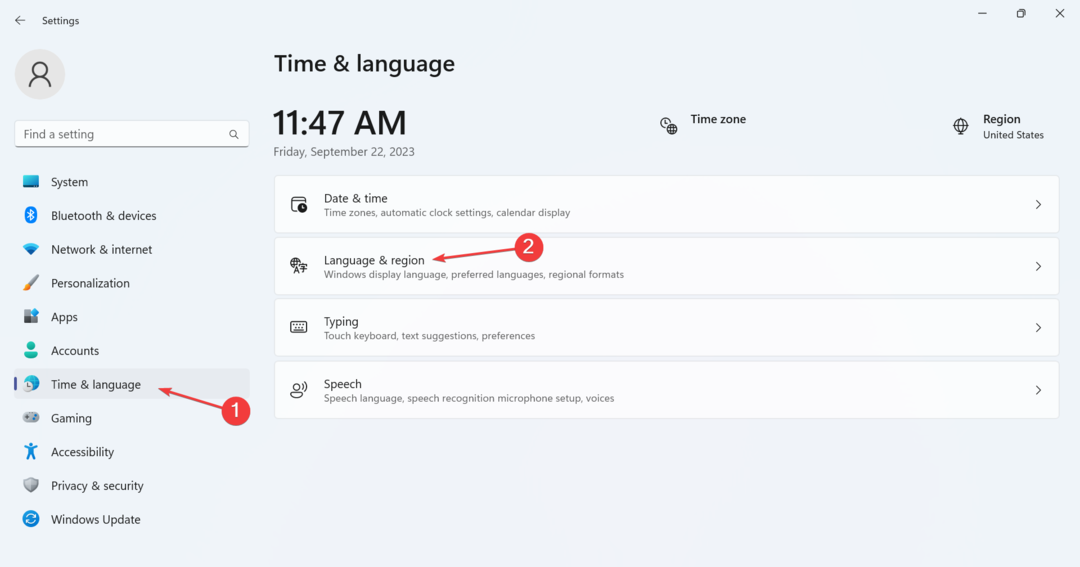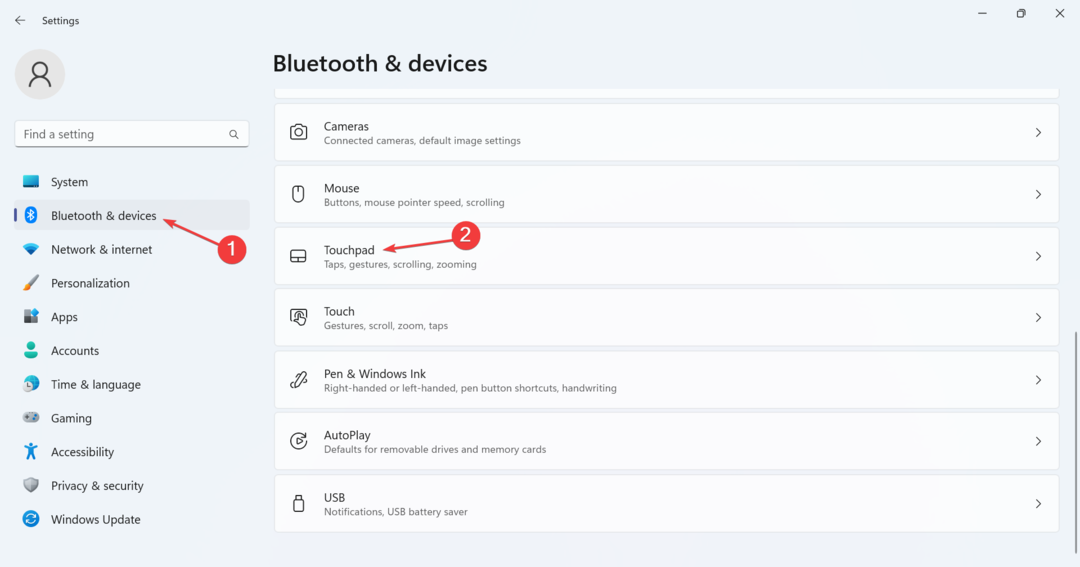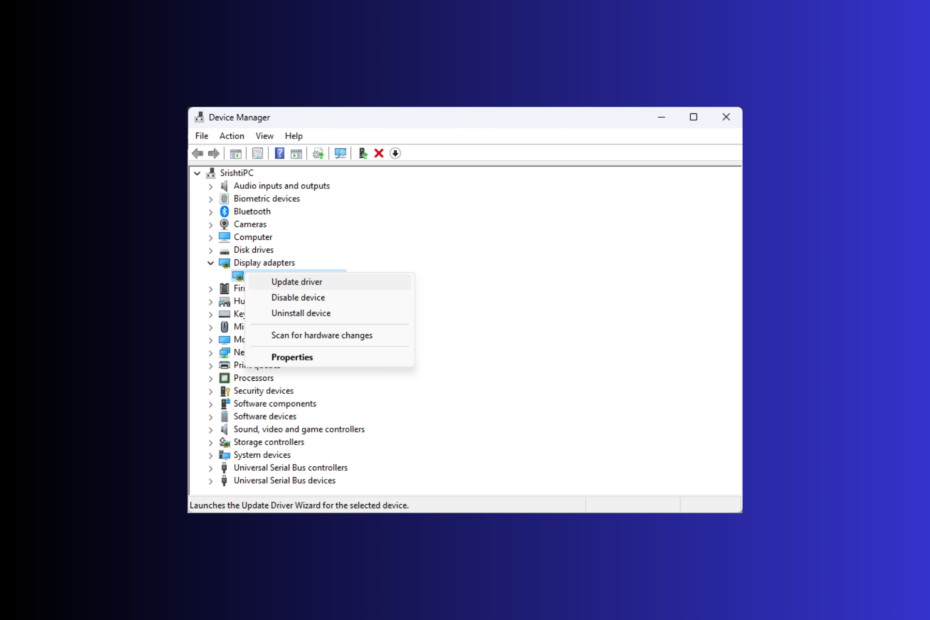- Jika Anda tidak puas dengan beberapa perubahan UI Windows 11, Anda dapat dengan cepat mengembalikannya.
- Perhatikan bahwa tidak semua elemen visual dapat diubah, tetapi elemen yang dapat dengan mudah dimodifikasi.
- Jika Anda tidak puas dengan jarak File Explorer baru, ada sesuatu yang dapat Anda lakukan.
- Artikel ini berisi langkah-langkah tepat yang dapat Anda ikuti untuk mengubah spasi File Explorer untuk Windows 11.

Seperti yang kemungkinan besar diketahui sekarang, Windows 11 akan menjadi upgrade gratis untuk pengguna Microsoft, mulai sekitar akhir tahun 2021.
Namun, dari apa yang telah mereka lihat atau, dalam beberapa kasus, uji sendiri, banyak yang merasa sulit untuk terbiasa dengan beberapa perubahan UI baru yang datang dengan OS masa depan ini.
Untungnya, untuk beberapa dari mereka, ada cara untuk mengembalikan tampilan ke versi tampilan Windows 10.
Bagaimana cara mengembalikan spasi File Explorer klasik?
Jika Anda tidak terbiasa dengan UI yang diperbarui yang telah dibayangkan Microsoft untuk operasi baru mereka sistem, perhatikan bahwa ada beberapa tindakan yang dapat Anda lakukan, untuk mengembalikan beberapa di antaranya ke sebelumnya penampilan.
Mari kita ambil, misalnya, File Explorer untuk Windows 11. Jika Anda ingin dengan cepat mengembalikan jarak kembali ke cara semula di Windows 10, Anda beruntung, karena ada dua cara cepat yang dapat Anda lakukan.
Metode pertama untuk mencapai ini adalah, setelah membuka File Explorer, klik pada tiga titik, terletak di bagian atas jendela, tindakan yang akan memunculkan menu tarik-turun, dari mana Anda perlu Pilih Pilihan.
Langkah selanjutnya adalah mencentang kotak yang mengatakan Kurangi ruang antar item (tampilan ringkas), sebagai Reddit contoh pengguna pada gambar di bawah ini.
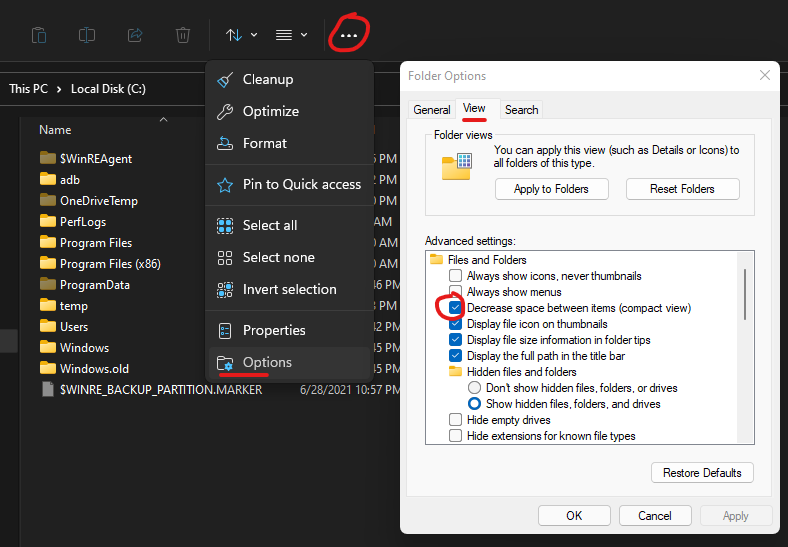
Cara kedua, jauh lebih mudah, yang mengarah ke hasil yang sama tetapi dengan lebih sedikit klik, adalah membuka File Explorer, dan klik ikon yang terletak di sebelah kiri langsung dari tiga titik yang ditunjukkan pada tangkapan layar atas.
Ikon ini terlihat seperti beberapa garis horizontal yang ditumpuk di atas satu sama lain dan, setelah mengkliknya, juga akan memunculkan menu tarik-turun.
Setelah melakukannya, cukup klik pada Tampilan Ringkas opsi, seperti pada tangkapan layar di bawah, disediakan oleh pengguna Reddit yang sama, dan Anda siap melakukannya.
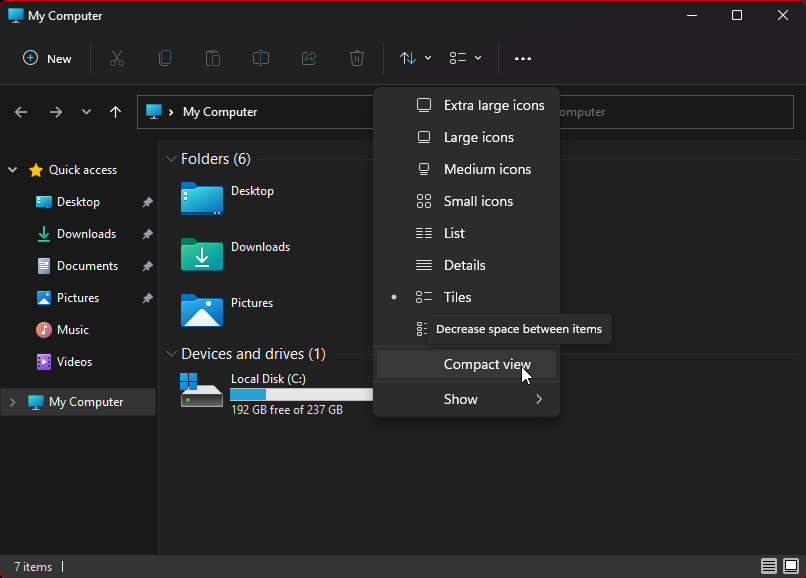
Itu hampir seluruh proses, ditunjukkan dalam dua cara cepat dan sederhana. Cukup mudah bukan?
Jika Anda perlu mengetahui hal lain tentang Windows 11 dan semua cara kerja dalamnya, pastikan untuk mampir utas berita dan kiat khusus kami.
Apa saja hal favorit dan paling tidak favorit Anda tentang Windows 11? Bagikan pemikiran Anda kepada kami di bagian komentar di bawah.